写真を撮影する
1.[カメラ]を起動する
![アプリケーション画面の 1ページ目を表示しておく,[カメラ]をタップ ,[保存場所]が表示されたときは、[OK]をタップする](/contents/302/img/img20131206111704065397.jpg)
2.写真を撮影する
![1 ピントを合わせたい位置をタップ ,GALAXY Note 3を横向きにすると、横向きで写真を撮影できる ,ズームイン/アウトするには音量キーを押すか、画面で2本の指の間隔を広げる/狭める ,ピントが合うと、枠が緑色に変わる,2 カメラのアイコンをタップ,[カメラ]が起動した](/contents/302/img/img20131119154052083374.jpg)
3.画像ビューアを起動する
![ここをタップ,シャッター音が鳴り、写真が撮影された ,[タグバディ]が表示されたときは、[OK]をタップする](/contents/302/img/img20131119154241037191.jpg)
4.撮影した写真を確認する
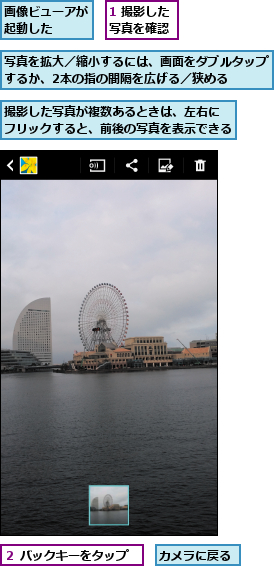
動画を撮影する
1.動画の撮影を開始する
![ここをタップすると、内側カメラに切り替わる ,ビデオカメラのアイコンをタップ ,動画の撮影が開始される,[カメラ]を起動しておく](/contents/302/img/img20131119155233072580.jpg)
2.動画を撮影して保存する

3.動画が保存された

[ヒント]画面をキャプチャーするには
取り込みたい画面を表示した状態で、Sペンのボタンを押しながら、画面をロングタッチするか、ホームキーと電源/画面ロックキーを同時に押すと、画面をキャプチャー(画像として取り込むこと)できます。キャプチャーした画面は、[ギャラリー]で確認できます。
[ヒント]シーンに応じてフラッシュを自動でオンにするには
フラッシュは初期設定で[OFF]に設定されています。[写真を撮影する]の手順2の画面で歯車のアイコン(以下[設定]と表記)から[設定]-[設定]-[フラッシュ]の順にタップして[オート]に設定すると、自動的にフラッシュが光ります。
[ヒント]ロングタッチで連写できる
[写真を撮影する]の手順2の画面でカメラのアイコンをロングタッチすると、最大20枚まで連続撮影できます。ペットや子どもなど動きの速い被写体、人通りの多い景色などは、複数枚の写真を撮影し、あとからよいものを選びましょう。
[ヒント]外側カメラと内側カメラで同時に撮影できる
GALAXY Note 3では、外側/内側のカメラで同時撮影ができます。メインの被写体は家族やペットの様子で、内側カメラには自分の顔といったように、今までとは違った写真体験が楽しめます。内側カメラの画面は、位置やサイズを変えられます。また、画面上に表示される[>]をタップすると、内側カメラのフレームを変更できます。

[ヒント]写真の保存先を変更するには
本体にmicroSDカードを装着し、最初にカメラを起動すると、[外部SDカードが挿入されました。保存先を外部SDカードに変更しますか?]という確認画面が表示されます。[OK]をタップすると、microSDカードに画像が保存されるようになり、[キャンセル]をタップすると本体に写真が保存されます。ただし、保存先にmicroSDカードを選んでも、連写した写真は本体に保存されます。なお、本体に保存された写真は、レッスン26のHINT、もしくはレッスン38で解説する[マイファイル]でmicroSDカードに移動できます。




